我们在运用word制作文档时,为了美化页面,希望在页面外加一个边框,或图案。那么word如何实现的呢?以下是小编给大家整理的在Word中为整个文档插入边框的方法,希望能帮到你!在Word中为整个文档插入边框的具体方法步骤1、打开要添加页面边框的文档;2、点击菜单中的“格式”,执......
Word2007中怎样安装并使用:公式编辑器MathType
word教程
2021-10-13 09:43:13
操作步骤
 单击“Office按钮”,在弹出菜单中选择“Word选项”;
单击“Office按钮”,在弹出菜单中选择“Word选项”;
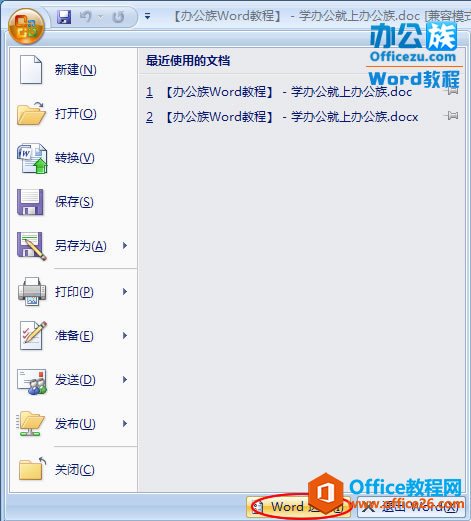
 选择左边的“常用”,然后将右键的“在功能区显示‘开发工具’选项卡”勾选,然后确定;
选择左边的“常用”,然后将右键的“在功能区显示‘开发工具’选项卡”勾选,然后确定;
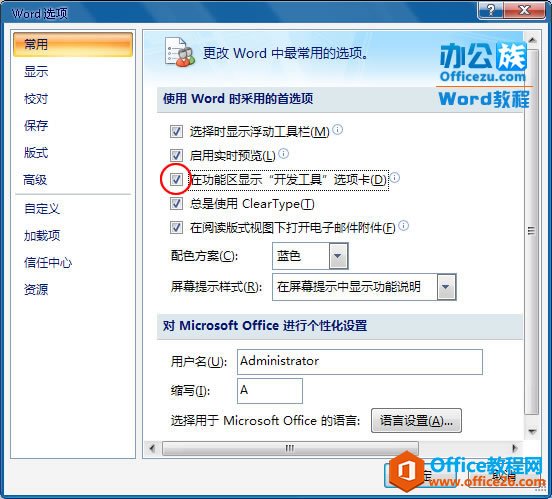
 接着,在“开发工具”选项卡中单击“代码”选项组的“录制宏”按钮;
接着,在“开发工具”选项卡中单击“代码”选项组的“录制宏”按钮;
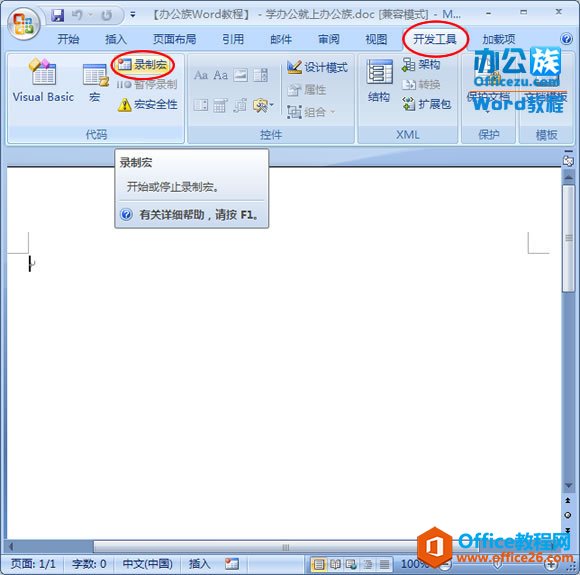
 在弹出的“录制宏”窗口中的“宏名”里面输入“公式编辑器”,然后确定;
在弹出的“录制宏”窗口中的“宏名”里面输入“公式编辑器”,然后确定;
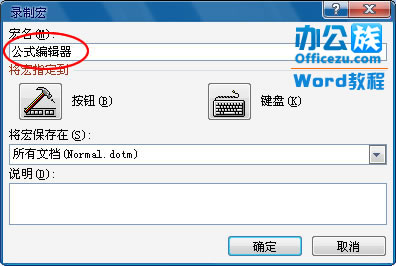
 进入“插入”选项卡,单击“文本”选项组中的“对象”;
进入“插入”选项卡,单击“文本”选项组中的“对象”;
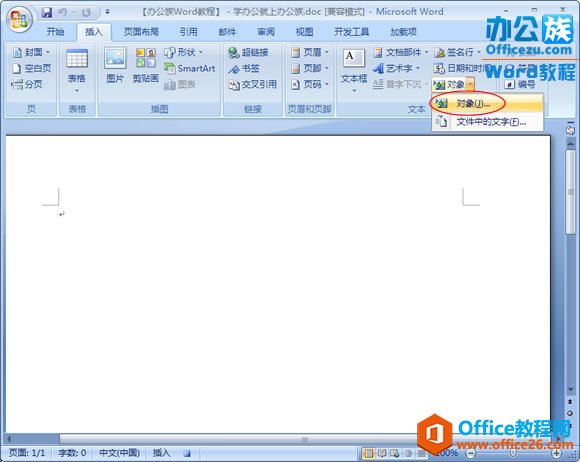
 在“对象类别”中选择“Microsoft 公式 3.0”,然后确定;
在“对象类别”中选择“Microsoft 公式 3.0”,然后确定;
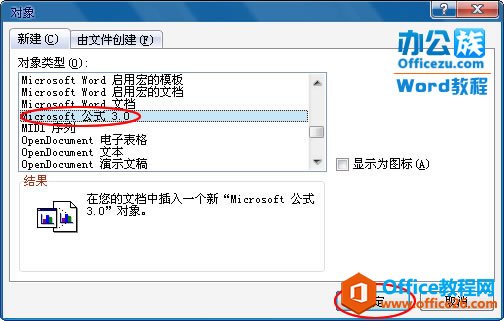
 这时会弹出“公式编辑器”的编辑框,我们不作出任何操作,直接将其关闭,然后选择“否”;
这时会弹出“公式编辑器”的编辑框,我们不作出任何操作,直接将其关闭,然后选择“否”;
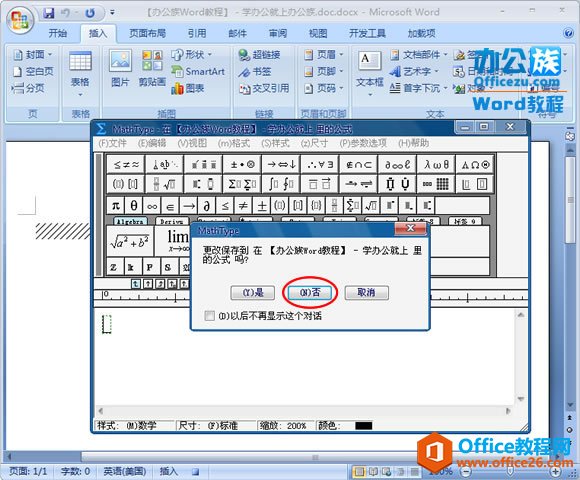
 回到“开发工具”选项卡中,点击“代码”选项组中的“停止录制”按钮;
回到“开发工具”选项卡中,点击“代码”选项组中的“停止录制”按钮;
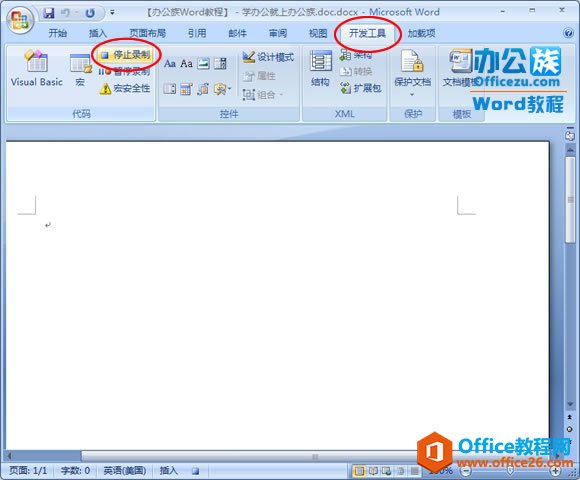
 右键单击“选项卡”处,在弹出的右键菜单中选择“自定义快速访问工具栏”;
右键单击“选项卡”处,在弹出的右键菜单中选择“自定义快速访问工具栏”;
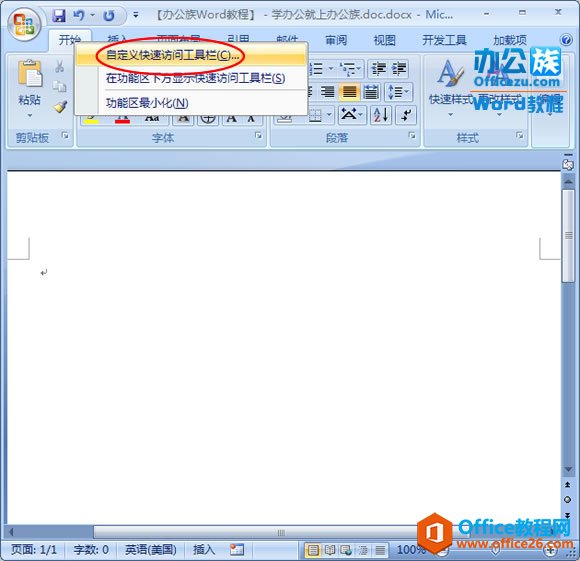
 在弹出的“Word选项”中选择左边的“自定义”,右边的“从下列位置选择命令”中选择“宏”;
在弹出的“Word选项”中选择左边的“自定义”,右边的“从下列位置选择命令”中选择“宏”;
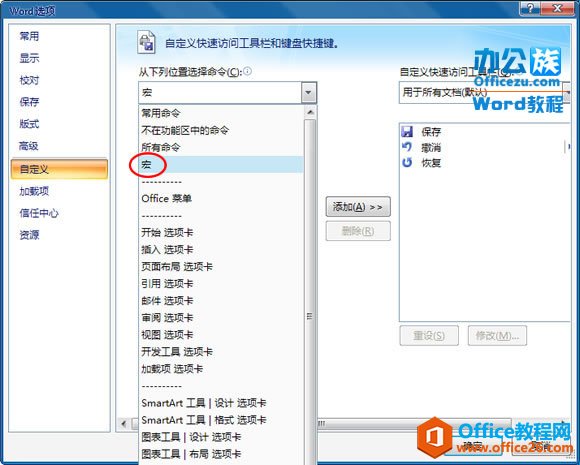
 在左边的<分隔符>下面选择“Normal.NewMacros.公式编辑器”,然后单击“添加”按钮;
在左边的<分隔符>下面选择“Normal.NewMacros.公式编辑器”,然后单击“添加”按钮;
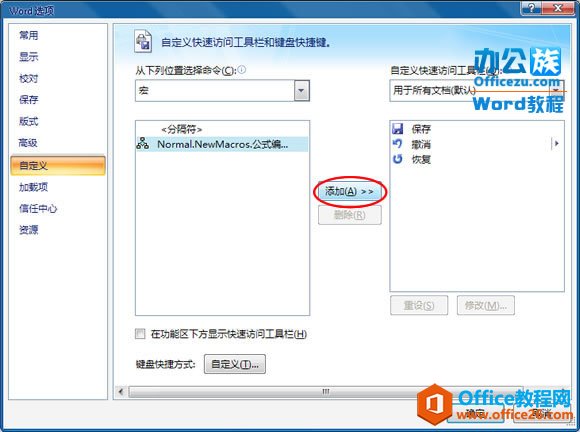
 点击右边的“修改”按钮,选择一个合适的按钮图标,选好后单击确定,确定。
点击右边的“修改”按钮,选择一个合适的按钮图标,选好后单击确定,确定。
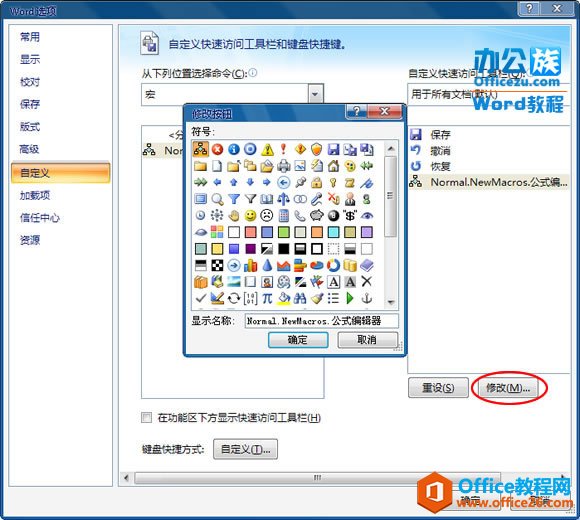
 此时,“公式编辑器”的按钮就显示在了最顶部的“Office按钮”旁边,点击即可启动公式编辑器。
此时,“公式编辑器”的按钮就显示在了最顶部的“Office按钮”旁边,点击即可启动公式编辑器。
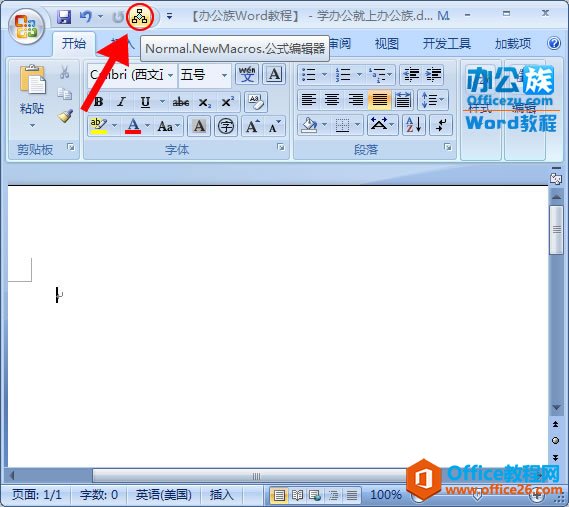
上一篇:如何删除word文字下方的波浪线 下一篇:如何利用word书签做超链接交互跳转?
相关文章
